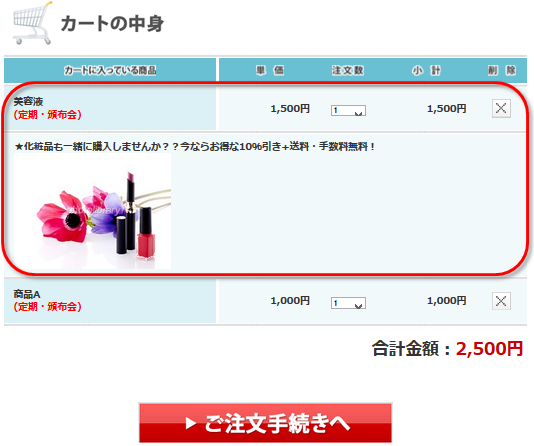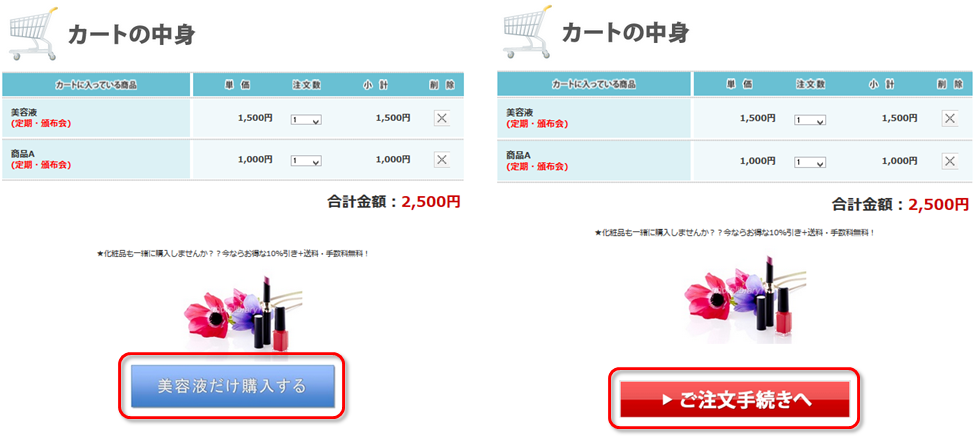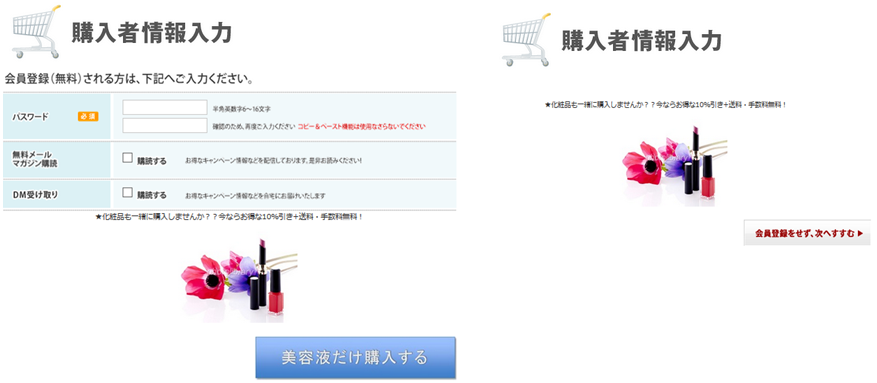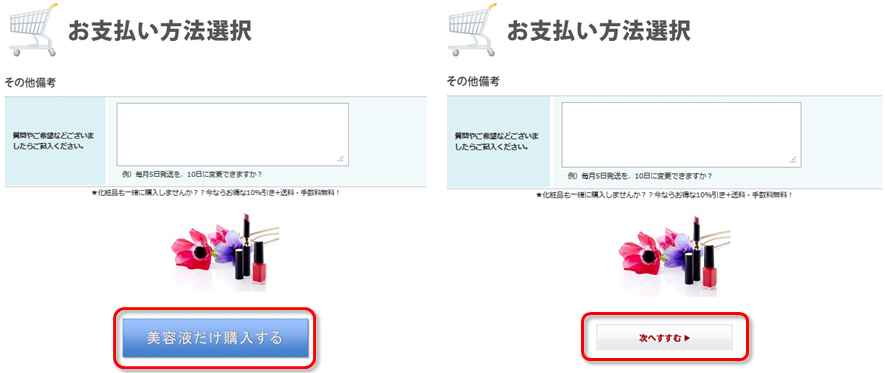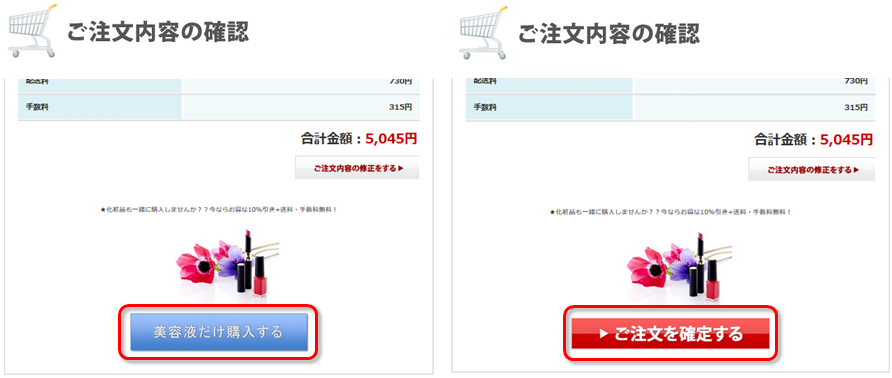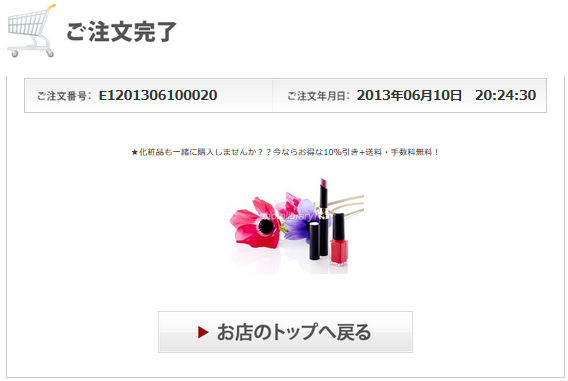レコメンド管理
レコメンド表示
ここでは、新規でレコメンドを登録する際に選択する「レコメンド表示箇所」を画像を用いて、ご案内します。
※一番お好きな表示箇所を下記10の項目からご選択ください。
■マイアカウントレコメンド機能の追加
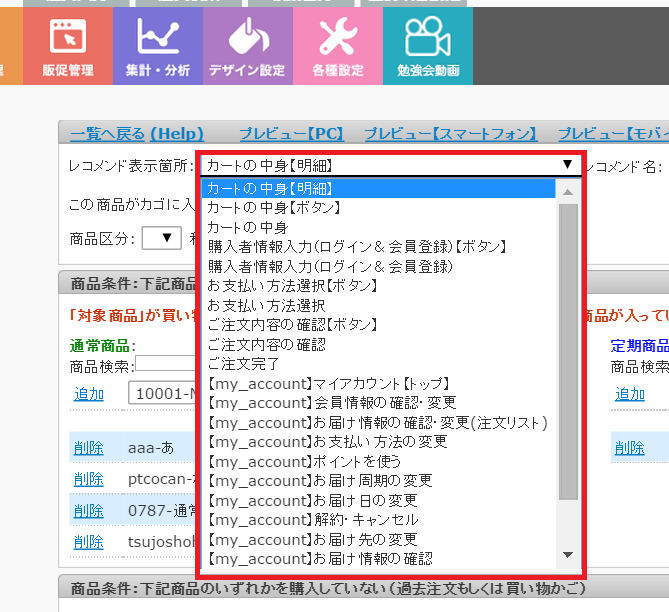
●カートの中身【明細】
⇒レコメンド新規登録の「この商品がカゴに入った時に表示」で選択した商品をカゴに入れた場合に、該当の商品のすぐ下にアップセル・クロスセル商品を表示します。
●カートの中身【ボタン】 ・ カートの中身
⇒それぞれカートに入っている商品の下に表示されます。異なるのは、「次へ進む」為のボタンを独自のボタンに変更するか既存のボタンをそのまま使用するかの1か所です。
< 【ボタン】 > < 【ボタン】なし >
●購入者情報入力(ログイン&会員登録)【ボタン】 ・ 購入者情報入力(ログイン&会員登録)
⇒会員登録を「任意」にしている場合:「会員登録をせず、次へすすむ」ボタンの上に表示されます。
⇒会員登録を「必須」にしている場合:「会員登録をして、次へすすむ」ボタンの上に表示されます。
※「会員登録をせず、次へすすむ」「会員登録をして、次へすすむ」ボタンをこの画面で設定したボタンの画像に入れ替えて表示します
< 【ボタン】 > < 【ボタンなし】 >
●お支払選択方法【ボタン】 ・ お支払方法選択
< 【ボタン】 > < 【ボタンなし】 >
●ご注文内容の確認【ボタン】 ・ ご注文内容の確認
< 【ボタンあり】 > < 【ボタンなし】 >
※「ご注文内容の確認」画面において、アップセル・クロスセルを設定した際、ご購入者様がアップセル・クロスセルの商品をカートに入れたときは、再び「ご注文内容の確認」画面が表示されます。直接「ご注文完了」画面には飛びません。これは、ご購入者様がアップセル・クロスセル商品をカートに入れた際に、商品の内容や合計の値段が変わるため、もう一度ご確認していただくための仕様であり、現在そのまま注文完了画面に遷移するようにはできません。ご了承ください。
●ご注文完了
⇒「お店のトップへ戻る」ボタンの上に表示されます。
~マイアカウントでの表示~
●マイアカウント:TOP
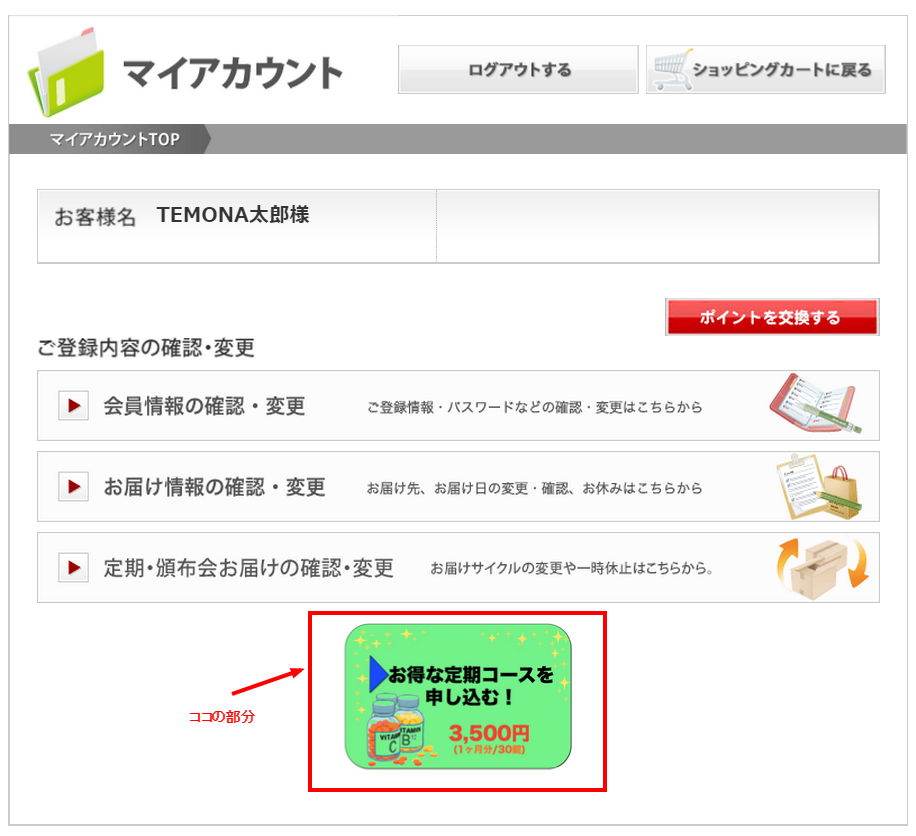
●マイアカウント:確認変更
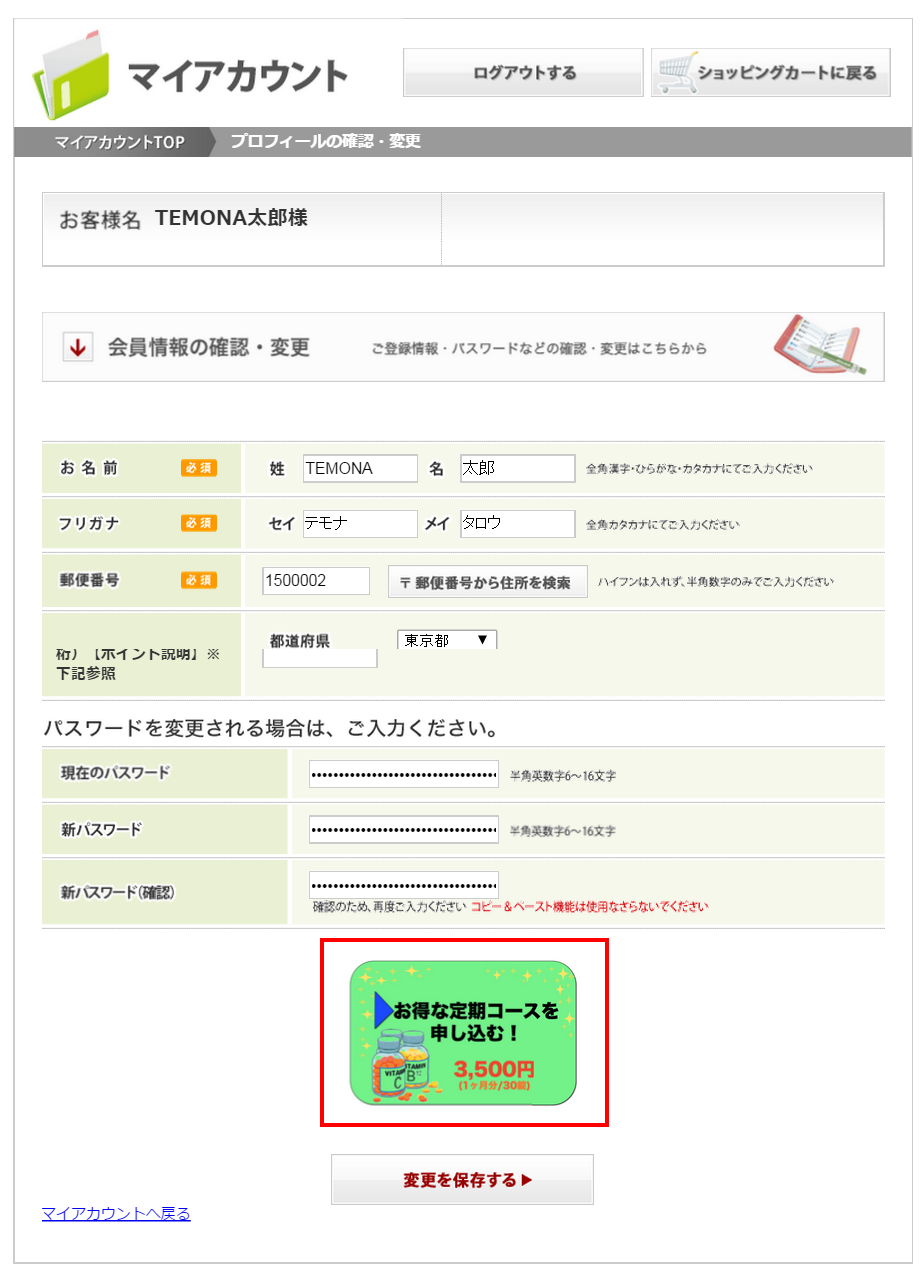
●マイアカウント:お届け情報の確認・変更・注文リスト
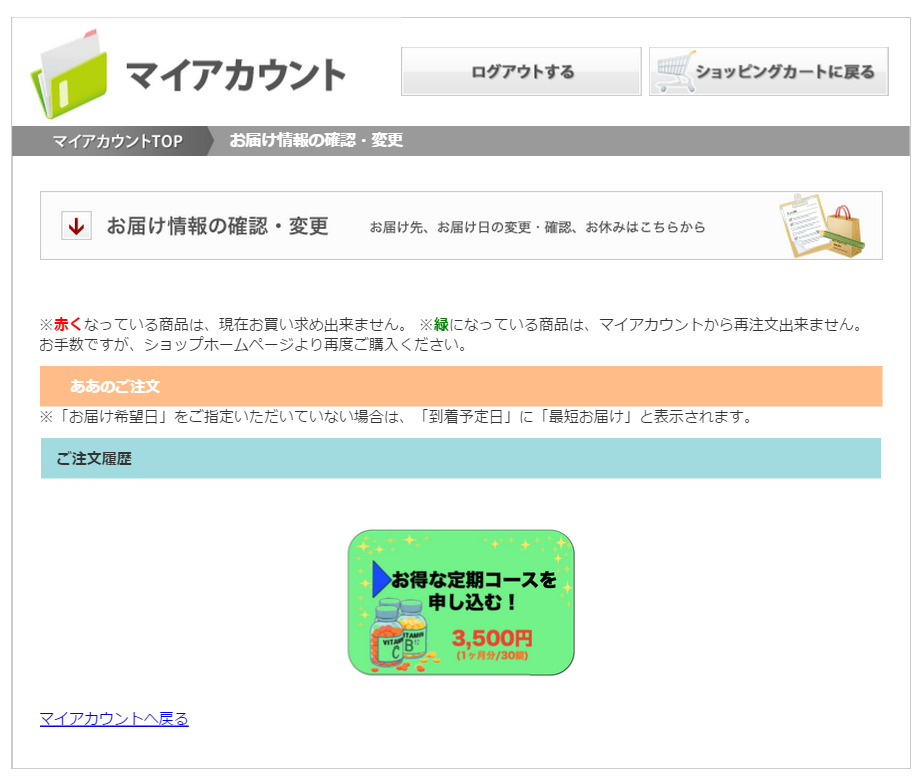
●マイアカウント:お支払い方法の変更
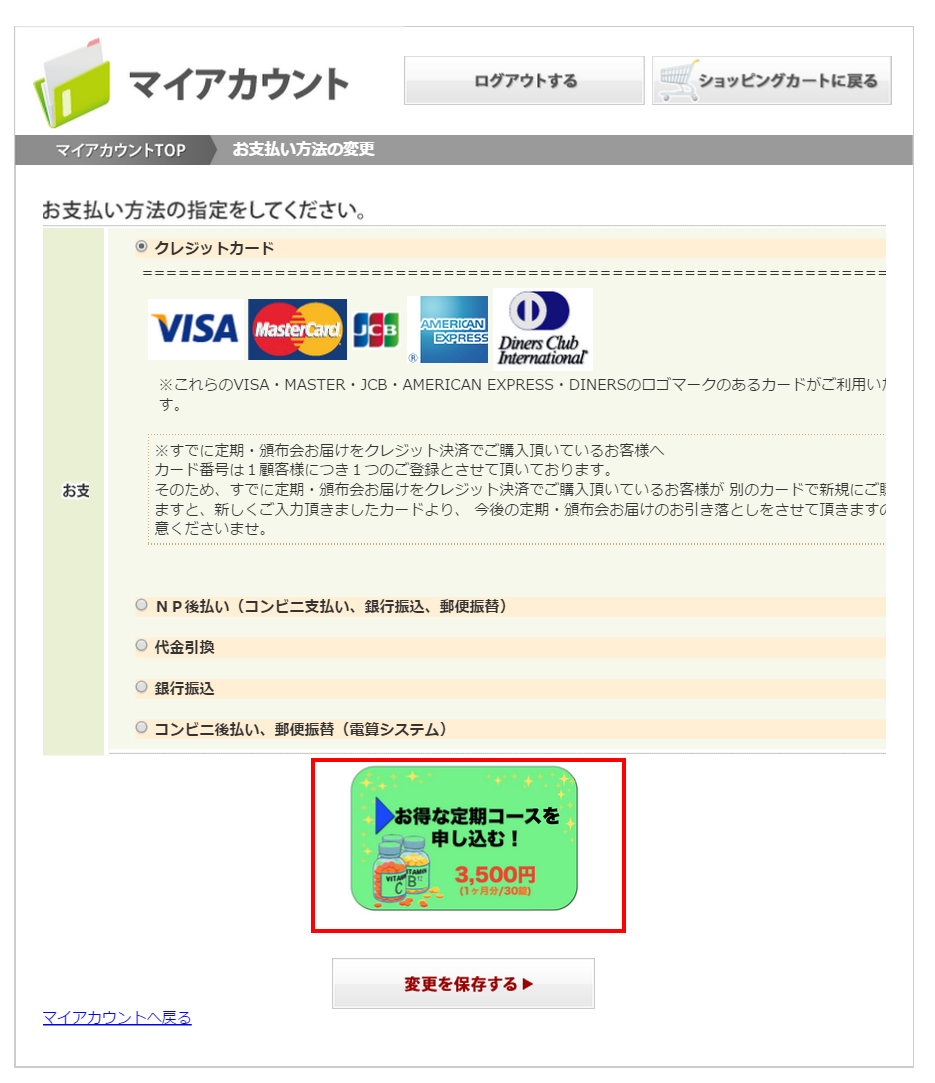
●マイアカウント:ポイントを使う
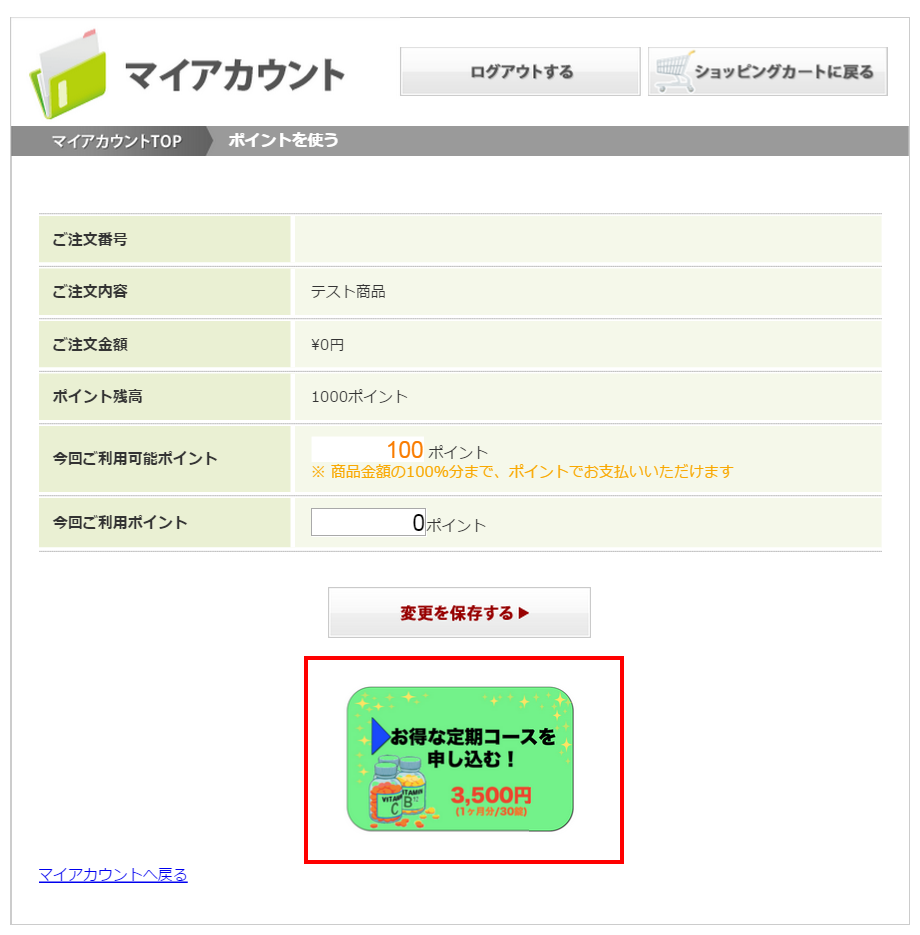
●マイアカウント:お届け周期の変更
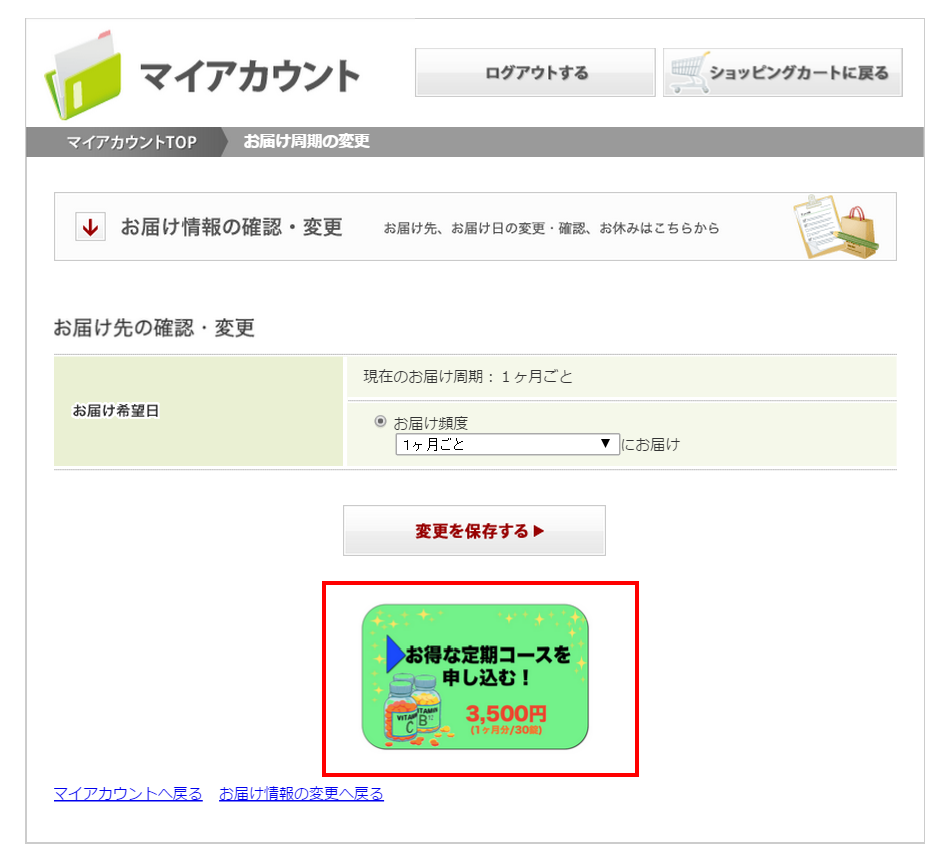
●マイアカウント:お届け日の変更
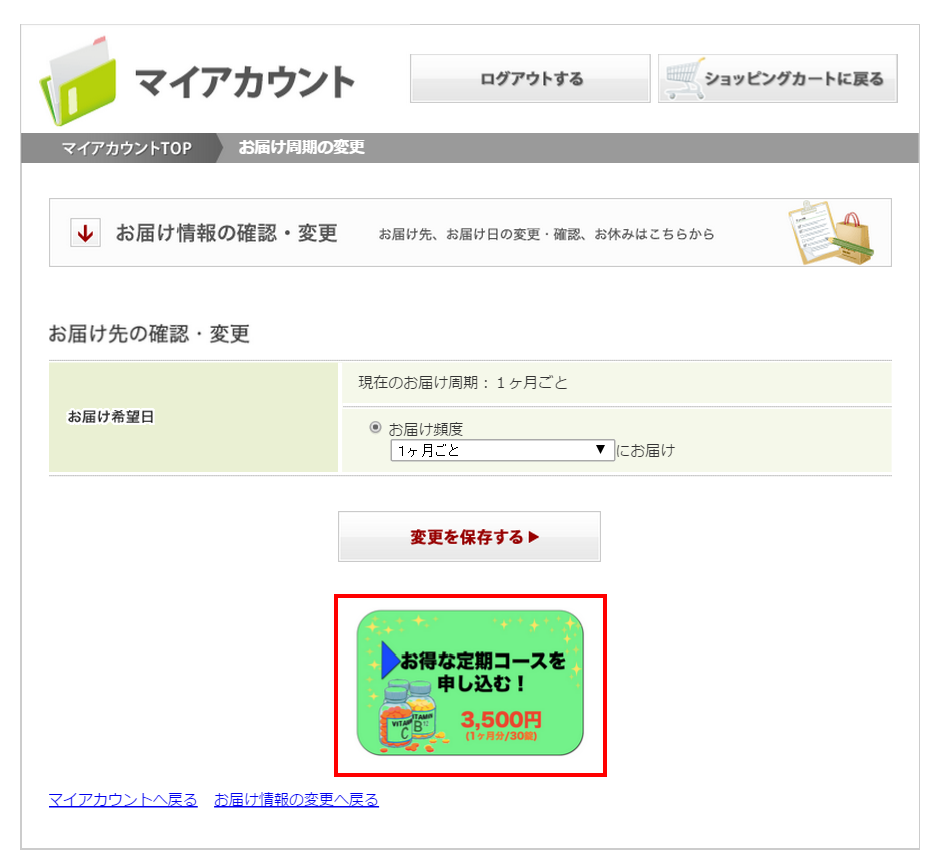
●マイアカウント:解約・キャンセル
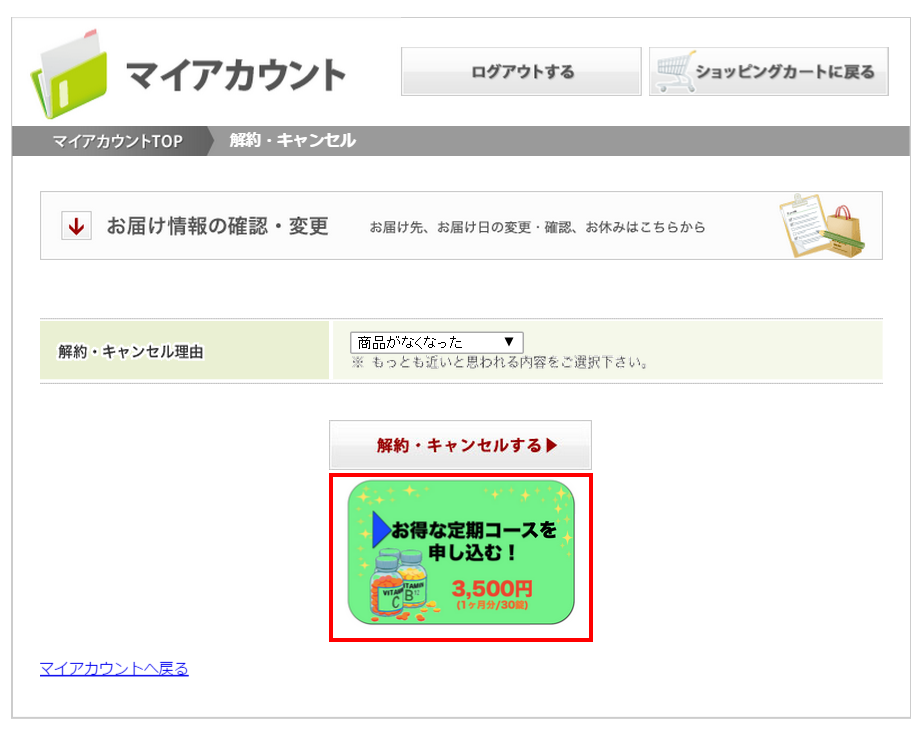
●マイアカウント:お届け先の変更
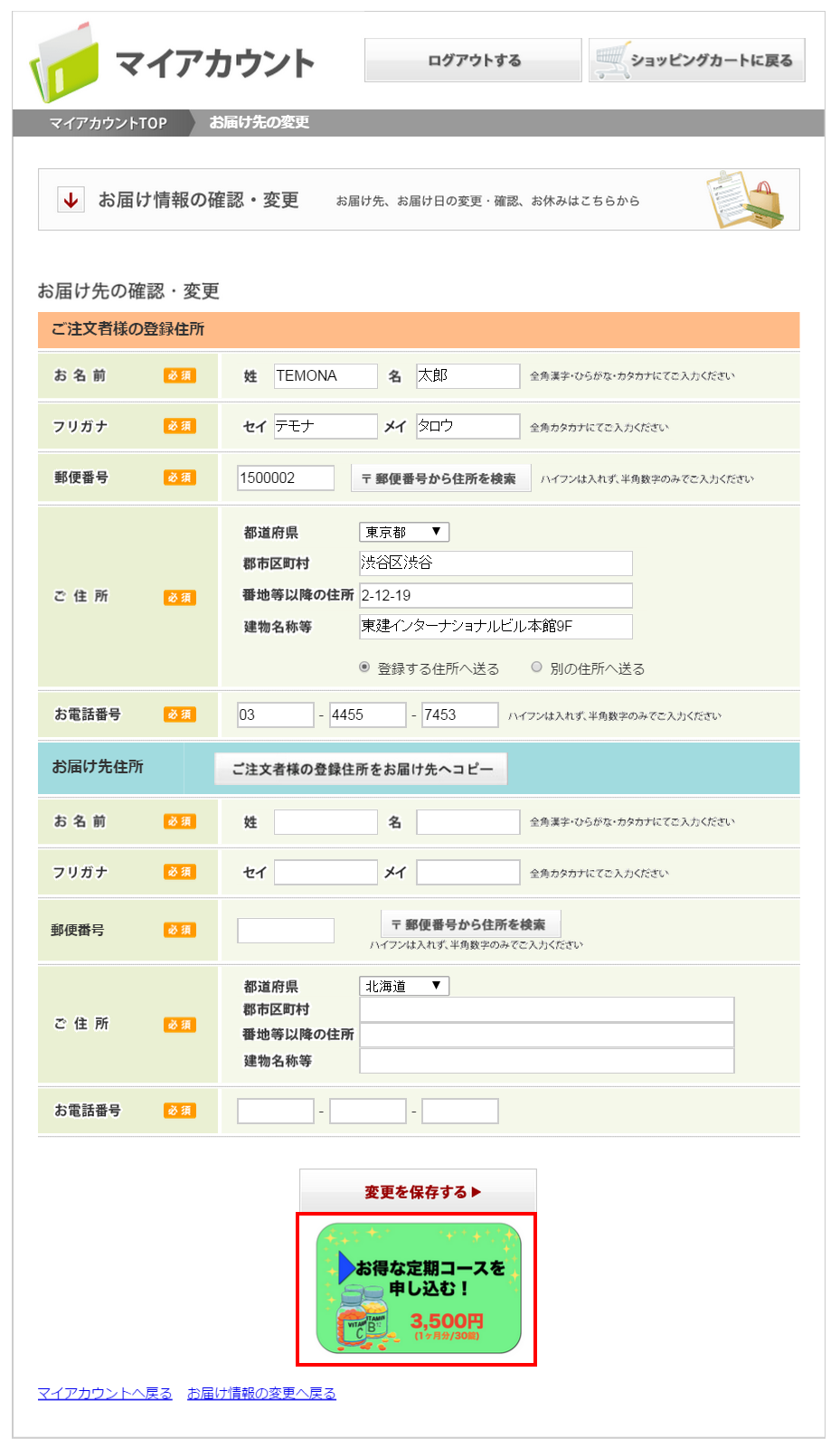
レコメンド優先順位
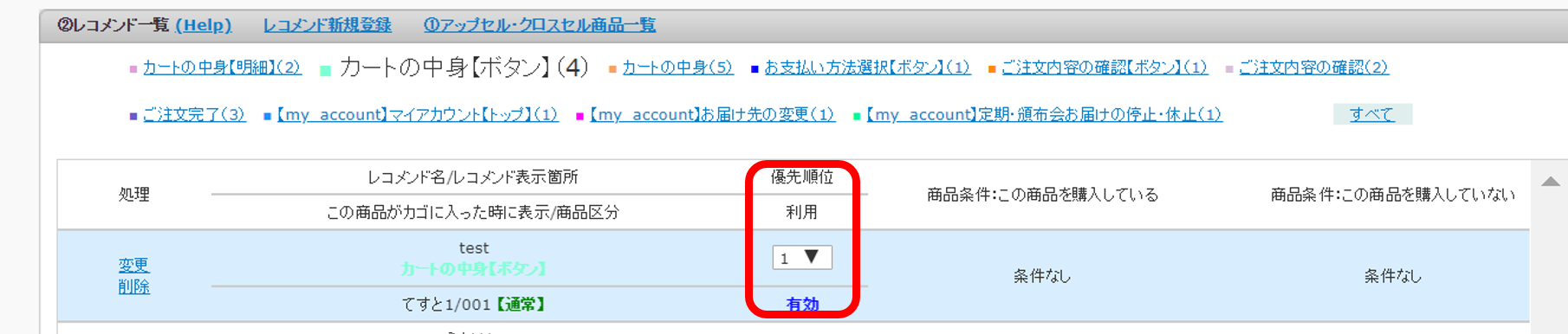
関連説明